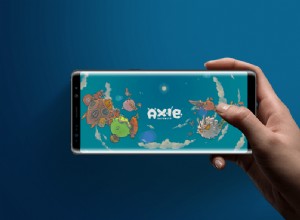أجهزة iPhone هي أدوات يمكن الاعتماد عليها بشكل لا يصدق ، ولكن حتى أفضلها قد تفشل من الآن وبعد ذلك. إحدى أكثر المشكلات المخيفة هي عندما تتعطل الشاشة البيضاء ، مما يؤدي بشكل أساسي إلى تجميد شاشة iPhone.

لحسن الحظ ، هذا ليس مؤلمًا كما قد يبدو للوهلة الأولى. استمر في القراءة لمعرفة المزيد حول "الشاشة البيضاء للموت" وما يمكنك فعله لعلاجه.
إصلاح مشكلة توقف iPhone على الشاشة البيضاء عن طريق الشحن
إذا لم يتم تشغيل iPhone بعد الشاشة البيضاء ، فإن أول شيء يجب عليك فعله هو التأكد من أن هاتفك يحتوي على طاقة بطارية كافية. إذا لم يكن الأمر كذلك ، يمكنك شحن جهاز iPhone الخاص بك وإعادة تعيينه لمعرفة ما إذا كان قد تم حل المشكلة. إذا كان جهاز iPhone الخاص بك لا يزال يتعذر تشغيله بعد الشاشة البيضاء ، فتابع إلى الاقتراح التالي.
إصلاح مشكلة توقف iPhone على الشاشة البيضاء من خلال إعادة التشغيل بقوة
عندما لا يتم تشغيل جهاز iPhone الخاص بك بعد الشاشة البيضاء ، فإن أبسط الحلول وأكثرها فعالية هو فرض إعادة تشغيله. أثبتت هذه التقنية فائدتها عندما يتجمد iPhone على شعار Apple وفي العديد من مشكلات iPhone الثانوية الأخرى. نظرًا لوجود العديد من إصدارات iPhone في السوق ، يمكن أن تختلف التعليمات الدقيقة وفقًا للطراز. سنوضح كيفية تنفيذ فرض إعادة التشغيل لكل إصدار.
iPhone 6 أو الطرز الأقدم
ابدأ بالضغط على زري "الطاقة" و "الصفحة الرئيسية" في آنٍ واحد. استمر في تكرار هذا لمدة 8-10 ثوانٍ. سيظهر شعار Apple على شاشتك. عندما ترى هذا يحدث ، حرر المفاتيح.
iPhone 7 و iPhone 7 Plus
يجب على هؤلاء المستخدمين الضغط على مفتاحي "التشغيل" و "خفض مستوى الصوت" في نفس الوقت لمدة ثماني إلى 10 ثوانٍ ، أو حتى يظهر شعار Apple.
iPhone 8 أو الطرز الأحدث
اضغط على مفتاح "رفع الصوت" وحرره بسرعة واضغط بسرعة وحرر مفتاح "خفض مستوى الصوت". بعد ذلك ، اضغط مع الاستمرار على مفتاح "الطاقة" حتى يظهر شعار Apple على الشاشة.
إصلاح مشكلة توقف iPhone على الشاشة البيضاء باستخدام وضع الاسترداد
يمكنك أيضًا وضع جهازك في وضع الاسترداد واستعادته باستخدام iTunes. ومع ذلك ، سيؤدي هذا إلى حذف جميع البيانات الموجودة على جهاز iPhone الخاص بك. قم بتنزيل أحدث إصدار من iTunes على الكمبيوتر الشخصي أو جهاز Mac واربط أجهزتك بالكمبيوتر.
إذا لم تنجح هذه التقنية ، فقد تحتاج إلى التحقق من أجهزة Apple في متجر Apple.
إصلاح توقف iPhone الخاص بك على الشاشة البيضاء باستخدام وضع DFU
إذا لم تنجح أي من الطرق المذكورة أعلاه ، يمكنك محاولة استخدام وضع تحديث البرنامج الثابت للجهاز (DFU). يختلف عن وضع الاسترداد لأنه لا يمكّن iPhone من تشغيل أداة تحميل التمهيد أو iOS ، ولكن لا يزال بإمكانه التفاعل مع iTunes أو Finder.
باستخدام هذه الطريقة ، يمكنك استعادة iPhone إلى إعداداته الافتراضية ثم إعادة تحميل بياناتك من النسخ الاحتياطية على iTunes أو iCloud.
يعد الدخول إلى وضع DFU أمرًا صعبًا ، وهناك احتمال كبير بأن تقوم بذلك بشكل غير صحيح بسبب التركيبة المعقدة من عمليات الضغط على الأزرار والأطر الزمنية اللازمة.
سنعرض هذه الطريقة على iPhone 8 أو الطرز الأحدث ، لكن تذكر أن الخطوات خاصة بالطراز.
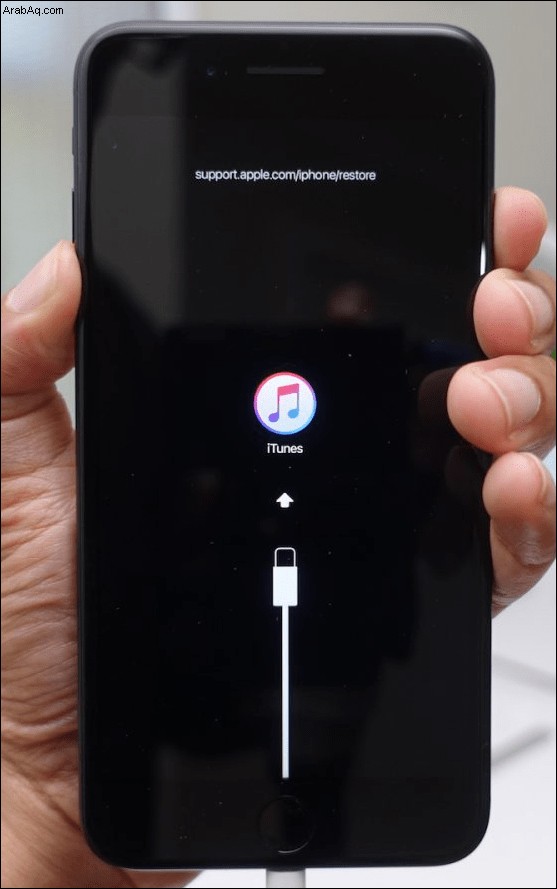
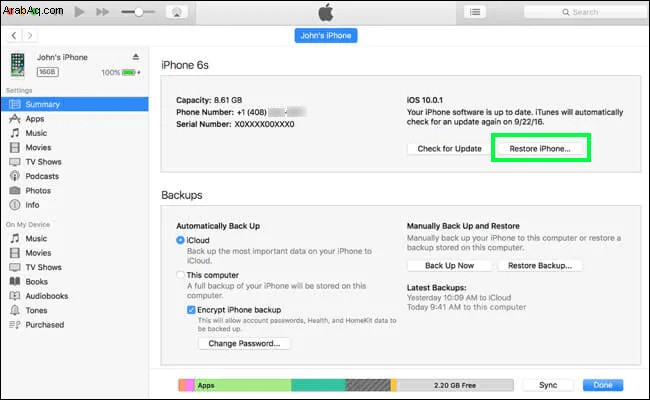
إذا لم تشاهد بعد الخطوة 6 شاشة سوداء على جهاز iPhone الخاص بك ولكن شعار Apple ، فقد انتقلت إلى وضع الاسترداد ، وهو ما لا تريده. لمغادرة DFU ، اضغط على مجموعة الأزرار التي عادةً ما تضع جهازك في وضع الاسترداد.
أسئلة شائعة إضافية
ما الذي يسبب مشكلة الشاشة البيضاء على أجهزة iPhone؟
عندما يتعلق الأمر بهذه المشكلة بالذات ، هناك سببان شائعان:البرامج أو الأجهزة. على الرغم من أن جميع مشكلات iPhone تقريبًا تندرج في واحدة من فئتين ، يمكن أن تتأثر "الشاشة البيضاء للموت" أو WSoD بأي منهما ، مما يجعل التشخيص أكثر تعقيدًا.
كثيرًا ما يرى العملاء WSoD كلما حاولوا تنزيل تحديث أو كسر حماية هواتفهم من جانب البرنامج.
قد يؤدي التثبيت الفاشل الناتج عن ملف تالف أو حدث خطأ أثناء الإجراء إلى حدوث الموقف بسهولة. هذا هو أفضل سيناريو حقًا لأنه ليس من الصعب جدًا إصلاح نفسك.
الاحتمال الثاني هو وجود مشكلة في الجهاز ، عادةً بعد سقوط الجهاز وتعرضه لضرر تصادم. في بعض الحالات ، قد يستمر المستخدم في استخدام حلول DIY. ومع ذلك ، إذا تعرضت الأجزاء الهيكلية للضرر أو تم قطع أي من أسلاك التوصيل ، فيجب عليك اصطحابها إلى متجر Apple Store لتتم صيانتها بشكل صحيح.
حان وقت الذهاب إلى Apple Store
إذا كنت لا تزال غير قادر على تشغيل iPhone بعد تجربة كل هذه الطرق ، فقد تكون لديك مشكلة في الجهاز. في حين أن هناك العديد من البرامج التعليمية المتاحة لتصحيح المشكلات ، فإننا نوصي بترتيب موعد في متجر Apple على الأقل لمعرفة الخطأ.
نأمل أن تكون هذه المشكلة قابلة للحل. إذا لم يكن الأمر كذلك ، فيمكنك على الأقل تصفح أحدث الهواتف الذكية أثناء وجودك هناك.
هل طرقت شاشة الموت البيضاء بابك من قبل؟ كيف أصلحته؟ أخبرنا في قسم التعليقات أدناه.